 |
จะลบรูปภาพ 1 รูป หลายรูป หรือรูปภาพทั้งหมดใน Google Photos ในบัญชีของคุณได้อย่างไร? มาดูวิธีลบรูปภาพใน Google Photos กันในบทความด้านล่าง
ลบรูปภาพ 1 รูปบน Google Photos
การลบรูปภาพจากคลังภาพ Google Photos ของคุณทำได้รวดเร็วและง่ายดาย:
ขั้นตอนที่ 1: ขั้นแรก ให้เปิดแอป Google Photos บนอุปกรณ์ของคุณ จากนั้นไปที่คลังรูปภาพ
ขั้นตอนที่ 2: ในคลังภาพ ให้แตะรูปภาพที่ต้องการลบค้างไว้ ค้างไว้จนกระทั่งไอคอน "ตรวจสอบ" ปรากฏขึ้นบนรูปภาพนั้น
ขั้นตอนที่ 3: จากนั้นคลิกปุ่ม "ลบ" จากนั้นเลือก "ตกลง" เพื่อยืนยันอีกครั้ง จากนั้นอนุญาตให้ย้ายรูปภาพที่เลือกไปยังถังขยะเพื่อลบรูปภาพใน Google Photos ให้เสร็จสมบูรณ์
 |
หมายเหตุ: การลบรูปภาพออกจากคลังภาพหลักเสร็จสมบูรณ์แล้ว 3 ขั้นตอนข้างต้น อย่างไรก็ตาม หากต้องการลบรูปภาพอย่างถาวร คุณต้องเพิ่มขั้นตอนอีก 2 ขั้นตอนเพื่อลบรูปภาพออกจากถังขยะ รายละเอียดมีดังนี้:
ขั้นตอนที่ 1: ไปที่ "คลังภาพ" ในแอป Photos จากนั้นคลิก "ถังขยะ" คุณจะเห็นรูปภาพที่ถูกลบในถังขยะ หากต้องการลบรูปภาพใน Google Photos ออกจากถังขยะ ให้คลิกที่รูปภาพนั้นแล้วเลือก "ลบ"
ขั้นตอนที่ 2: คลิกเพื่ออนุญาตให้รูปภาพลบภาพนี้จากบัญชีของคุณ และเสร็จสิ้น
 |
ลบรูปภาพหลายรูป พร้อมกันบน Google Photos
หากต้องการลบรูปภาพหลายภาพพร้อมกันบน Google Photos ให้ทำตามขั้นตอนเหล่านี้ตามลำดับ:
ขั้นตอนที่ 1: ไปที่ Google Photos แล้วไปที่ "รูปภาพ" ตรงนี้ ให้เลือกรูปภาพที่ต้องการลบโดยกดค้างไว้จนกระทั่งไอคอน "ตรวจสอบ" ปรากฏขึ้นบนรูปภาพ
ขั้นตอนที่ 2: คลิกปุ่ม "ลบ"
ขั้นตอนที่ 3: อนุญาตให้ Google Photos ย้ายรูปภาพที่เลือกไปยังถังขยะเพื่อดำเนินการลบรูปภาพบน Google Photos ให้เสร็จสมบูรณ์ หลังจากนั้น คุณยังสามารถไปที่ถังขยะเพื่อลบรูปภาพอย่างถาวรได้หากต้องการ
 |
ลบรูปภาพทั้งหมดบน Google Photos
หากคุณต้องการลบรูปภาพทั้งหมดใน Google Photos ในบัญชีของคุณอย่างรวดเร็ว คุณต้องดำเนินการดังต่อไปนี้:
ทางโทรศัพท์
สำหรับโทรศัพท์ ปัจจุบัน Google Photos ยังไม่มีฟังก์ชันเลือกรูปภาพทั้งหมดเพื่อลบในครั้งเดียว ดังนั้น คุณยังคงต้องเลือกรูปภาพด้วยตนเองตามคำแนะนำข้างต้น ขั้นแรก ให้เลือกรูปภาพที่ต้องการลบ จากนั้นกดปุ่ม "ลบ" สุดท้าย ให้ยืนยันอีกครั้งเพื่อลบ
 |
บนคอมพิวเตอร์
หากคุณต้องการลบรูปภาพจำนวนมากหรือรูปภาพทั้งหมดในบัญชีของคุณอย่างรวดเร็ว ให้ดำเนินการบนคอมพิวเตอร์ของคุณตามคำแนะนำในการลบรูปภาพใน Google Photos ด้านล่าง
ขั้นตอนที่ 1: ขั้นแรก เข้าถึง Google Photos บนคอมพิวเตอร์ของคุณที่ลิงก์ https://photos.google.com/ จากนั้นเริ่มเข้าสู่ระบบด้วยบัญชีที่ถูกต้องพร้อมรูปภาพที่คุณต้องการลบ
ขั้นตอนที่ 2: เมื่อเข้าสู่รูปภาพ ให้ไปที่ส่วน “รูปภาพ” ที่มุมซ้ายของหน้าจอ
 |
ขั้นตอนที่ 3: หากต้องการลบรูปภาพทั้งหมดในบัญชี วิธีที่เร็วที่สุดคือคลิกเลือกรูปภาพแรก จากนั้นเลื่อนเมาส์ลงไปยังตำแหน่งสุดท้ายของคลังรูปภาพ จากนั้นกดปุ่ม Shift บนแป้นพิมพ์ ในขั้นตอนนี้ คุณจะเห็นรูปภาพทั้งหมดในคลังรูปภาพมีเครื่องหมายถูกที่มุมซ้ายของรูปภาพ
 |
ขั้นตอนที่ 4: คลิกที่ไอคอน “ถังขยะ” และยืนยันอีกครั้งก็เสร็จสิ้น
 |
เมื่อคุณลบรูปภาพใน Google Photos โดยใช้คอมพิวเตอร์ รูปภาพนั้นจะถูกลบออกจากโทรศัพท์ของคุณด้วยฟีเจอร์ซิงค์ นอกจากนี้ รูปภาพที่ถูกลบจากคอมพิวเตอร์ของคุณจะถูกย้ายไปที่ถังขยะ และจะถูกลบอย่างถาวรหลังจาก 60 วัน หากคุณไม่สามารถกู้คืนได้
แหล่งที่มา






![[ภาพ] เลขาธิการโต ลัม เข้าร่วมงานฉลองครบรอบ 80 ปี วันประเพณีภาควัฒนธรรม](https://vstatic.vietnam.vn/vietnam/resource/IMAGE/2025/8/23/7a88e6b58502490aa153adf8f0eec2b2)




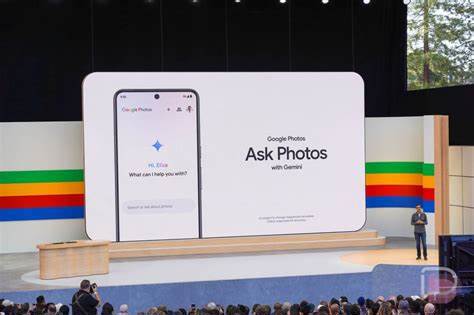




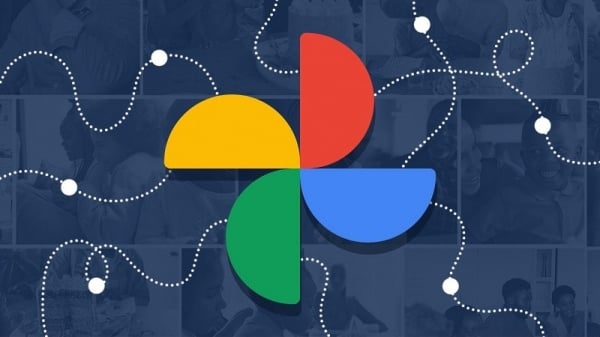
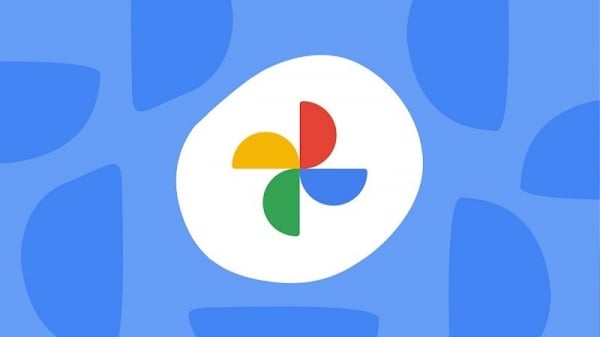























































































การแสดงความคิดเห็น (0)